Airplay su Windows per sentire musica da iPhone su PC
🗓️ Aggiornato il:
Con la funzione Airplay per Windows si può ascoltare la musica da un iPhone o un iPad, sulle casse del PC o viceversa
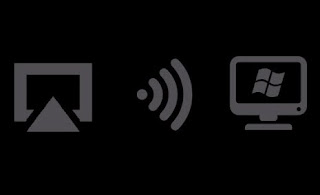 Chi possiede un iPhone, un iPad o un iPod touch ed anche un computer Mac può sfruttare la funzionalità del programma di Apple AirPlay (prima si chiamava AirTunes) che permette al computer di ascoltare la musica dell'iPhone, dalle casse del Mac, senza dover fare trasferimenti di file. La stessa cosa si può fare anche usando il computer Windows grazie ad una serie di programmi che replicano le funzionalità di AirPlay e permettono di sfruttare le casse del computer per sentire la musica da iPod o iPhone.
Chi possiede un iPhone, un iPad o un iPod touch ed anche un computer Mac può sfruttare la funzionalità del programma di Apple AirPlay (prima si chiamava AirTunes) che permette al computer di ascoltare la musica dell'iPhone, dalle casse del Mac, senza dover fare trasferimenti di file. La stessa cosa si può fare anche usando il computer Windows grazie ad una serie di programmi che replicano le funzionalità di AirPlay e permettono di sfruttare le casse del computer per sentire la musica da iPod o iPhone.Vediamo in questa guida come portare AirPlay su Windows, così da poter sentire la musica dall'iPod con le casse di qualsiasi computer se non si intende comprare altoparlanti aggiuntivi. AirPlay di fatto fa diventare l'iPhone o l'iPod un telecomando per usare il pc come uno stereo.
Come usare AirPlay su Windows
I programmi che vi mostreremo tutti gratuiti ma in alcuni casi potrebbe essere richiesta una licenza d'uso per continuare ad utilizzare le funzionalità di AirPlay su Windows.
Air Playit
Il primo programma che possiamo installare per avere AirPlay su Windows è Air Playit, disponibile al download dal sito ufficiale.
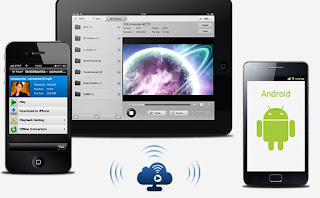
Installando questo programma è possibile integrare AirPlay su Windows per ascoltare la musica presente sul computer su iPhone o su iPad o su un qualsiasi smartphone Android, con la possibilità di compiere anche il procedimento inverso (riprodurre musica e film dall'iPhone al PC) installando le app client sul telefono.
Il programma è totalmente gratuito e senza limiti di tempo, quindi si presenta come uno dei metodi migliori per portare AirPlay su Windows.
AirParrot
Altro programma molto utile per integrare AirPlay su Windows è AirParrot, disponibile al download dal sito ufficiale.
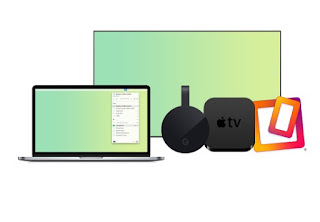
Installando quest'applicazione sul nostro computer potremo usare le tecnologie di mirroring di Apple (AirPlay e AirPlay 2) per trasmettere video o musica del PC sui dispositivi AirPlay (e viceversa). Da non sottovalutare anche la possibilità di estendere il desktop del computer su un iPhone o su un iPad (e viceversa), così da poter lavorare in multitasking senza dover acquistare un nuovo monitor. Oltre a AirPlay supporta anche il protocollo Google Cast, per poter sfruttare il Chromecast o altri dispositivi compatibili senza dover utilizzare per forza Google Chrome.
Il programma è a pagamento ma possiamo beneficiare di 7 giorni di prova gratuita, così da poter decidere se vale la pena acquistarlo.
AirServer
Se puntiamo alla massima qualità di trasmissione dei video e dei file musicali vi consigliamo di provare AirServer, disponibile al download dal sito ufficiale.
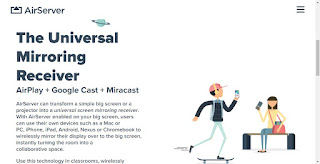
Utilizzando quest'applicativo trasformeremo il computer con Windows 10 in un ricevitore AirPlay, così da poter ricevere i contenuti multimediali da iPhone e da iPad (inclusi i video in streaming), con la qualità massima possibile (fino a 4K UHD con 60FPS). Oltre ai protocolli di trasmissione Apple supporta anche oltre che Google Cast e Miracast, così da poter proiettare lo schermo di iPhone e iPad sul desktop del computer in tempo reale, eseguire lo streaming di contenuti multimediali e trasformare il computer in un media center, magari collegandolo direttamente alla TV di casa.
Anche in questo caso il programma è disponibile a pagamento, ma possiamo sfruttare 7 giorni di prova gratuita con tutte le funzionalità attive, così da verificare il funzionamento.
Lonely Screen
Per aggiungere il supporto a AirPlay su Windows possiamo utilizzare anche Lonely Screen, disponibile al download dal sito ufficiale.
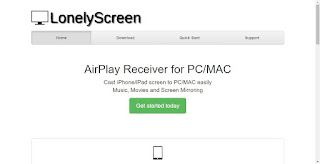
Puntando su questo semplice programma trasformeremo il computer con Windows 10 in un ricevitore AirPlay, così da risultare visibile su iPhone e su iPad e ricevere i video, la musica in streaming e la proiezione dello schermo come se stessimo utilizzando un Mac o un MacBook. Riciclando un vecchio computer o un barebone PC e installando Lonely Screen potremo replicare il funzionamento dell'Apple TV senza acquistarne uno.
Il programma è disponibile a pagamento ma offre un trial gratuito con cui testare le funzionalità, così da decidere se tenerlo o puntare su altri prodotti.
Shairport4w
Il programma più vecchi e gratuito che possiamo installare per portare AirPlay su Windows è Shairport4w, scaricabile dal sito ufficiale.
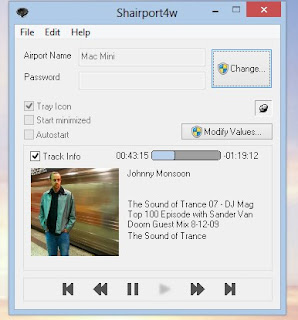
Shareport4w funziona solo se iTunes è installato: prima di procedere quindi assiciamoci che sia presente il player Apple sul nostro computer, scaricandolo dal sito ufficiale.
Una volta giunti nell'interfaccia principale basta scrivere il nome del computer e decidere se tenere il programma attivo e nascosto oppure se impostare l'avvio automatico.
Per utilizzare questo tool apriamo iTunes su qualsiasi computer o l'app Musica su iPad o iPhone (collegati alla stessa rete wireless) e, sfruttando AirPlay, potremo vedere il nome utilizzato per identificare il computer.
Su iTunes si può abilitare AirPlay dal menu Modifica -> preferenze -> Dispositivi, selezionando le opzioni Cerca altoparlanti... e permetti il controllo di iTunes da altoparlanti remoti.
Shairport4w è una piccola applicazione libera, open source e portatile che non richiede installazione e che funziona su tutte le versioni di Windows.
Anche se Apple non ha mai ufficialmente integrato AirPlay su Windows possiamo utilizzare uno dei programmi visti in alto per abilitarlo, così che anche su PC è possibile inviare i contenuti multimediali ai dispositivi Apple e, viceversa, trasmettere il video dell'app streaming dal telefono o dal tablet allo schermo del computer. Possiamo usare sia programmi gratuiti sia programmi trial con licenza d'uso, sta a noi provarli tutti e decidere quale si adatta meglio alle nostre esigenze.
Sempre a tema di condivisione di musica e video su rete wireless si può provare a usare Casse altoparlanti wireless per portare l'audio in ogni stanza o fuori .
In un altro articolo, una soluzione facile per condividere le casse di un pc con altri computer senza altoparlanti

✍️Posta un commento